联想笔记本电脑重装系统
- 分类:教程 回答于: 2023年02月03日 16:03:00
网友问联想笔记本电脑重装系统教程,其实重装系统自己都是可以操作完成的,新手小白都是可以独立完成的,今天小编就来教大家关于联想笔记本电脑重装系统,希望每个网友都能学会哦。
工具/原料:
系统版本:Windows10
品牌型号:联想小新air14
软件版本:老友装机大师,大白菜U盘启动工具
方法/步骤:
方法一:下载“老友装机大师”选择Windows10系统下载即可完成。
1.下载软件完软件后正常打开(“一键重装系统”),程序会默认检测当前系统环境,检测完成后,点击“下一步”。

2.老友装机大师已为您推荐适合电脑配置的系统版本,用户也可选择Win11,Win10,Win8,Win7或XP,点击“下一步”。

3.到了这一步时用户即可离开电脑,程序会全自动完成重装步骤。为防止出现安装失败,用户也可以选“制作启动U盘”进行U盘装机。
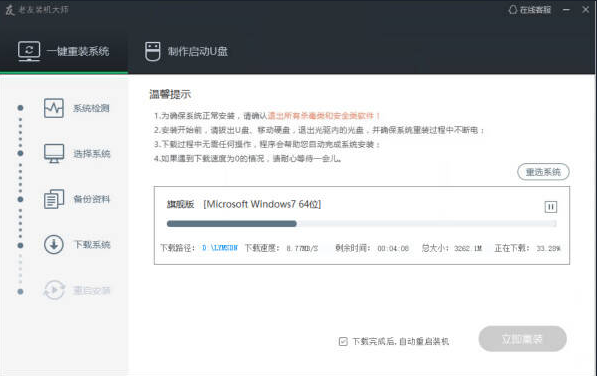
4.自动重启安装。
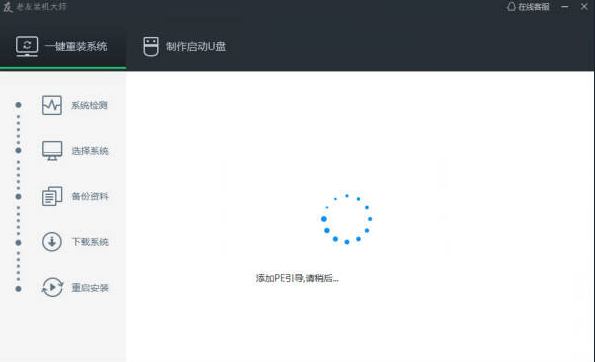
方法二:下载打开“大白菜U盘启动工具”选用需要的系统下载即可完成。
1、插入U盘后,双击打开大白菜U盘制作工具,点击“是”在线下载组件,组件更新成功后点击“一键制作成USB启动盘”即可。

2、制作完U盘启动盘后,建议大家在大白菜网站,直接查询一下电脑型号的BOIS快捷键。

3、进入PE后,打开桌面的装机工具选择,存放在U盘里面的ISO镜像安装准备重装。

4、PE部署完毕后重启等待安装结束进入桌面,即代表安装成功。

总结:以上就是联想笔记本电脑重装系统教程,希望能帮到各位哦。
 有用
26
有用
26


 小白系统
小白系统


 1000
1000 1000
1000 1000
1000 1000
1000 1000
1000 1000
1000 1000
1000 1000
1000 1000
1000 1000
1000猜您喜欢
- 游戏本性价比排行推荐2021/09/15
- u盘如何安装win7系统2016/10/11
- 小编教你硬盘安装电脑系统..2018/11/21
- nvidia share可以关闭吗?关闭nvidia s..2022/02/17
- 新手一键重装系统流程方法..2023/02/13
- 笔记本屏幕闪烁,小编教你笔记本电脑屏..2018/03/30
相关推荐
- 重装系统需要多少钱2023/03/04
- 华硕天选2怎么重装系统教程..2023/04/15
- office2010正版验证激活工具如何使用..2022/10/22
- 用大番茄一键重装系统怎么用..2022/06/12
- 电脑系统下载网站推荐的重装方法是什..2022/12/19
- 笔记本重装系统win8的方法教程..2022/03/20

















